Cómo jugar Princess Connect! Re: Dive a 120 FPS en PC
Era un sueño divorciado de la realidad en todos los sentidos, pero al mismo tiempo extremadamente hermoso y precioso.
En el centro del hermoso continente de Astoria, hay una capital real llamada "Landthor" donde orcos, elfos, demonios, humanos y otros grupos multiétnicos se reúnen para vivir juntos.
El protagonista se despierta en las llanuras cercanas, con un sonido constante de viento y exuberantes flores y plantas. Sin embargo, lo único que se pierde es la memoria, es una niña la que guía al protagonista en este mundo desconocido.
Luego, pasó un espadachín hambriento, una niña de buen corazón que usa magia y un orco gato que cayó al costado de la carretera.
La amistad que se formó gradualmente con ellos se convirtió en una oportunidad para conectarlo con el mundo. Incluso si no puede recuperar su memoria, mientras se acostumbre a una vida tan pacífica, puede vivir feliz, pensó.
Sin embargo, los días del establo no durarán para siempre.Cuando Landthor está a punto de ser envuelto en una enorme bruma, el destino de él y las chicas también comenzó a cambiar dramáticamente.

"Princess Connect! Re: Dive"es un juego de rol para móviles producido por Cygames. El juego fue lanzado en Japón el 15 de febrero de 2018. Durante mucho tiempo, los jugadores de "Princess Connect! Re: Dive" están ansiosos por jugarlo en la computadora. Y la adaptación de MuMu en todos los aspectos ya está muy bien. Si está cansado de ver la pantalla pequeña y cansado del método táctil que está ocupado, entonces descargar el emulador de MuMu para jugar este juego será una buena opción ~
Cómo disfrutar Princess Connect! Re: Dive en PC a 120 FPS
Paso 1: Descargue MuMu Player
Esta versión de MuMu Player le brinda una experiencia de juego fluida a un FPS alto en PC en el juego Princess Connect! Re: Dive. Además, puede configurar su forma de control especial y precisa en su teclado y mouse. MuMu Player funciona sin problemas incluso en PC de baja especificación. En la mayoría de los casos, recomendamos elegir Mumu Player (v2.5.50.0 x64) ya que es la versión más nueva de este juego y es compatible con una mayor variedad de juegos y aplicaciones de Android.
Paso 2: Instale MuMu Player en su PC
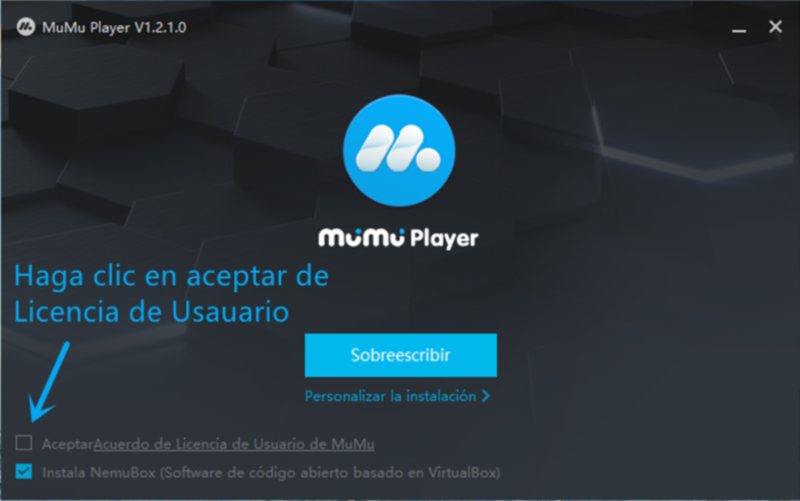
Nota: Después de la instalación, cuando inicia MuMu Player, pero el emulador tarda mucho tiempo en incicarse o no responde al iniciar al 10%/30%/45%/99%. ¿Qué debemos hacer?
Solo necesita hacer clic para seguir el tutorial, pero si tampoco funciona, consúltenos a través de Messenger y obtenga más ayuda.
Paso 3: Inicie MuMu Player e inicie sesión en Google Play Store
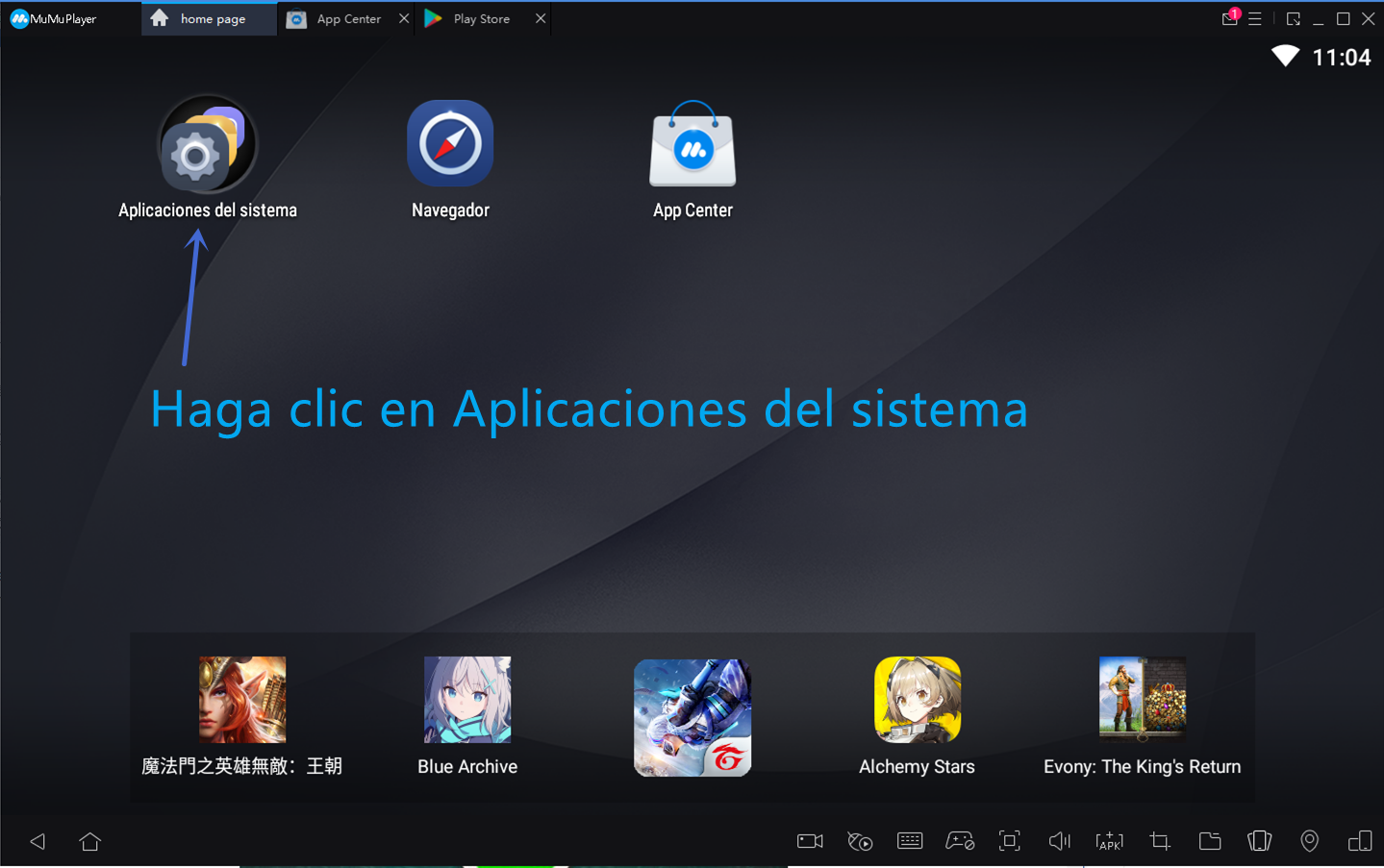
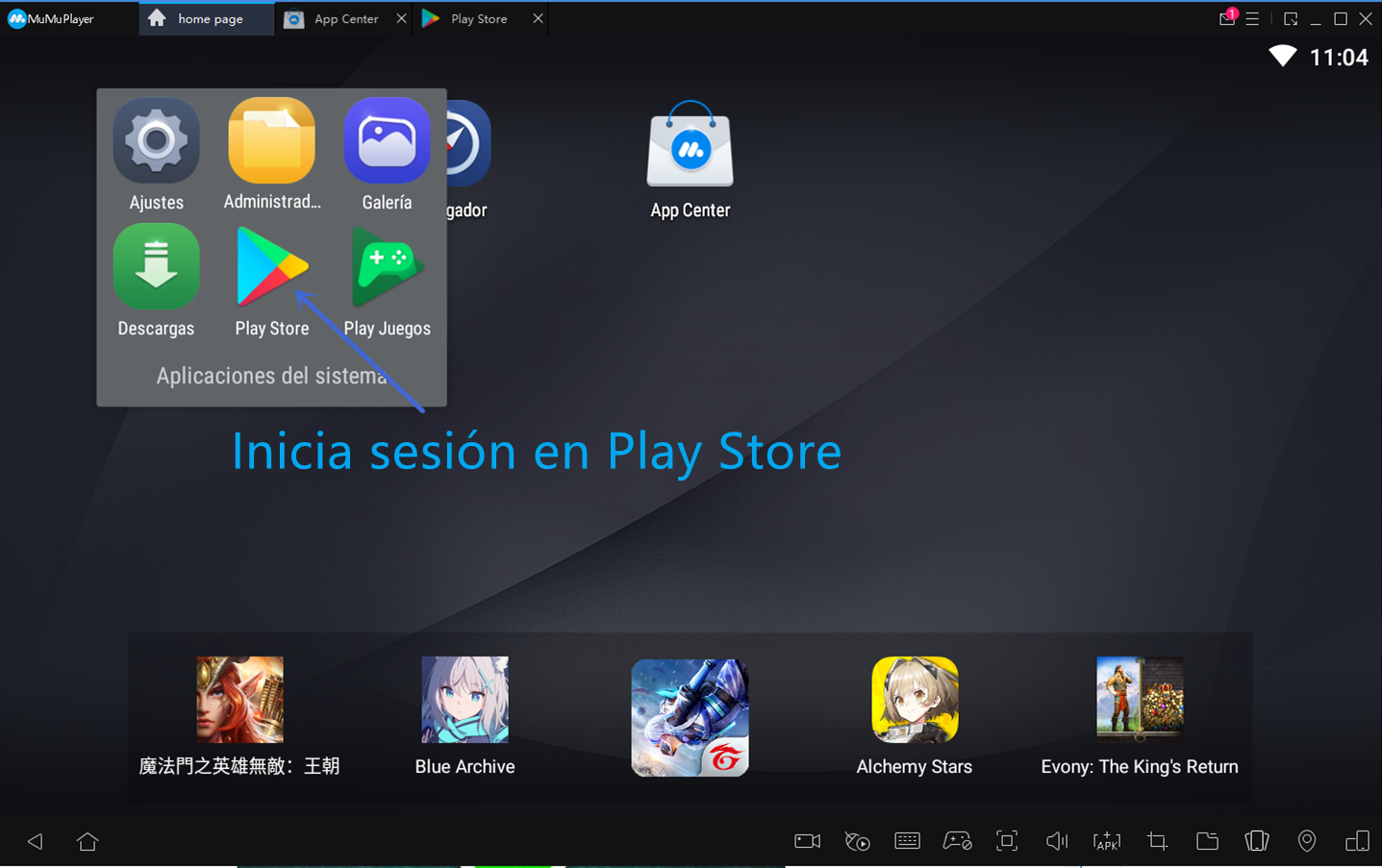
Paso 4: Instale el juego desde Google Play Store
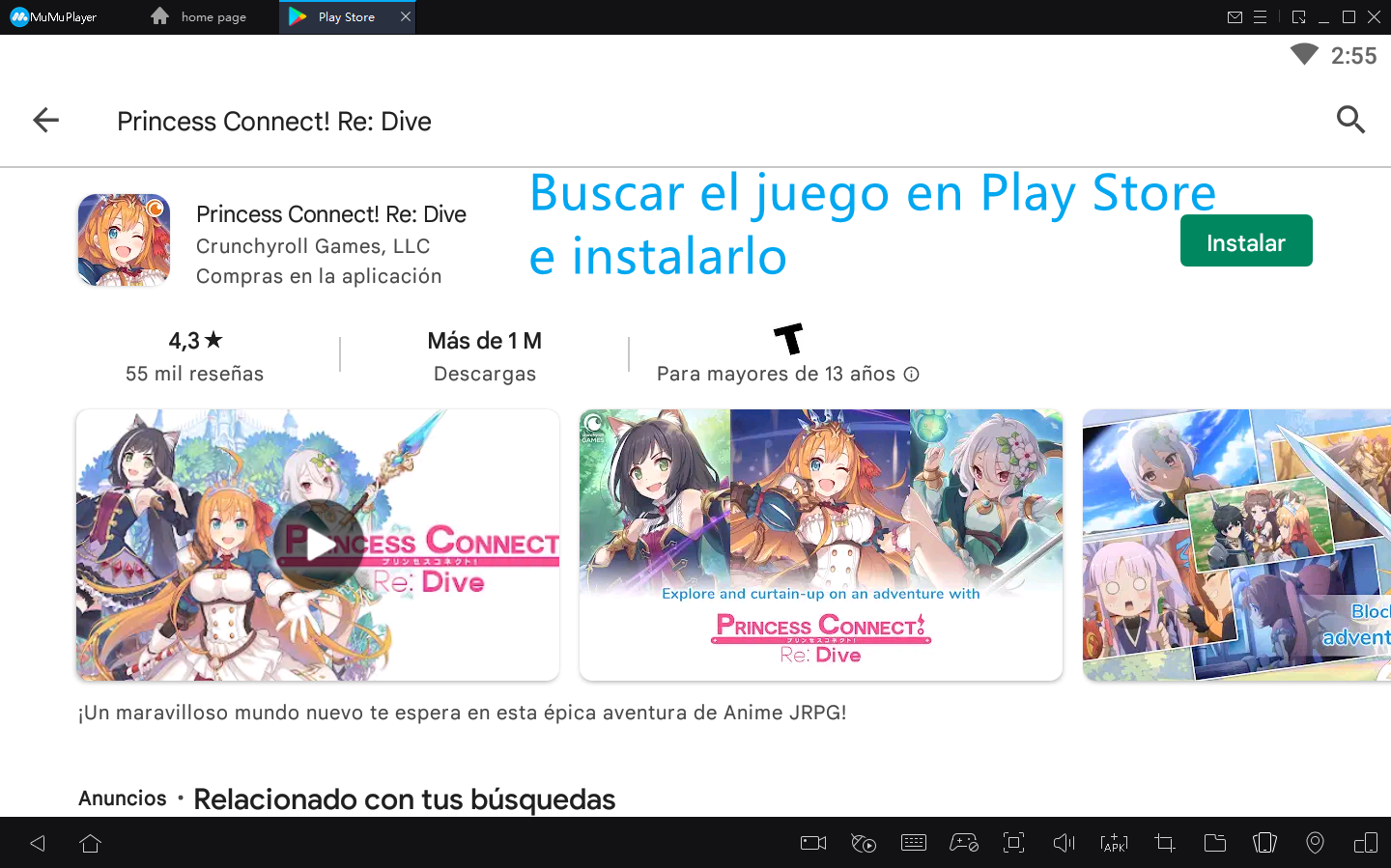
Paso 5: Configuración del emulador:
①Acceda a "Centro de configuraciones" en la ventana superior derecha del emulador → "Configuraciones avanzadas" → Ajuste el "Rendimiento" a "Alto".
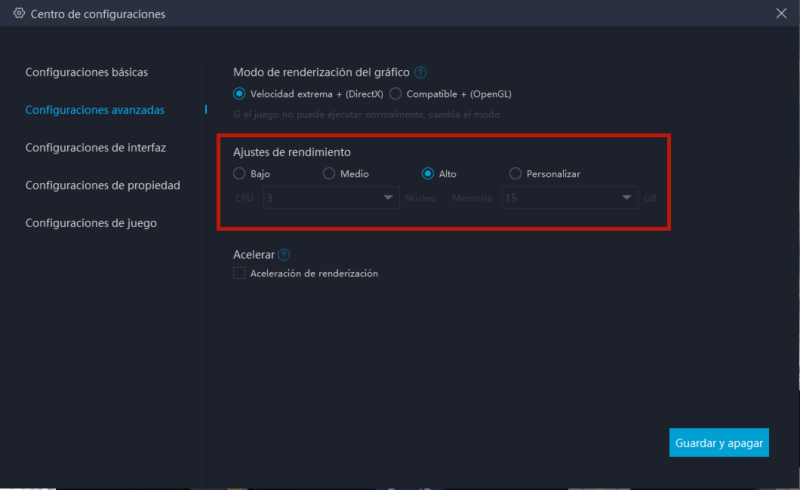
Para la mayoría de los usuarios y juegos, el rendimiento "medio" es la mejor opción. Para aquellos con PC menos potentes, se recomienda personalizar "2 núcleos / 2 GB" o "4 núcleos / 3 GB" si el archivo de configuración del juego es demasiado grande o si el juego requiere gráficos de alta calidad.
Nota: ajustarse a un rendimiento más alto no siempre significa que sea mejor. El recuento de núcleos seleccionado debe ser inferior a la mitad del número de núcleos reales; de lo contrario, pueden producirse retrasos en el juego.
② Habilite la resolución de alta definición: Centro de configuraciones → Configuraciones de Interfaz → Ajustes de resolución
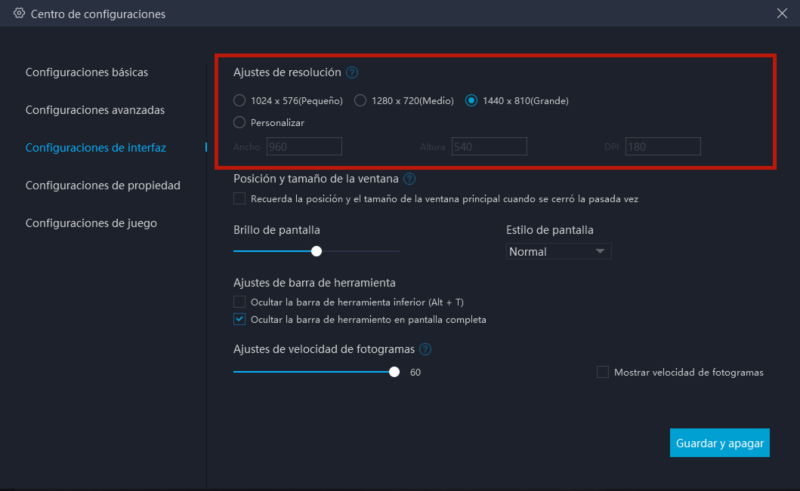
③ Acceda a "Centro de configuraciones" en la ventana superior derecha del emulador → "Configuraciones de juego" → Seleccione "Activar Modo de 120 FPS"
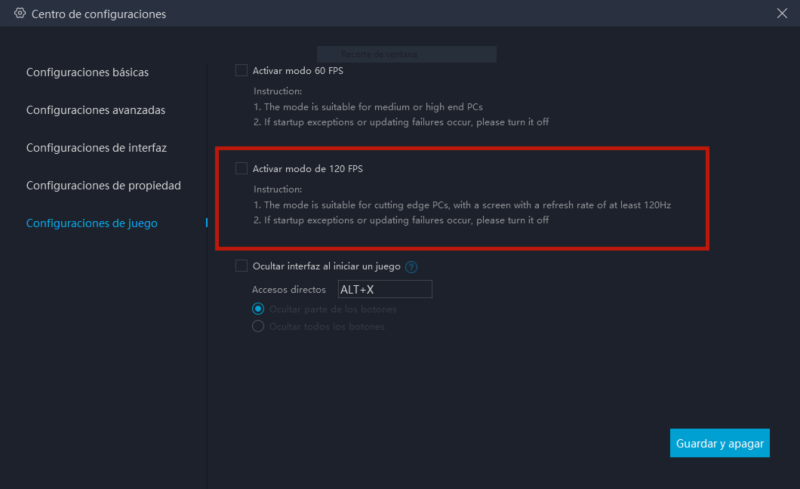
Paso 6: Después de la configuración, haga clic en el icono del juego para iniciar el juego.
Paso 7: Disfruta de la mejor experiencia de juego en su PC con MuMu Player
